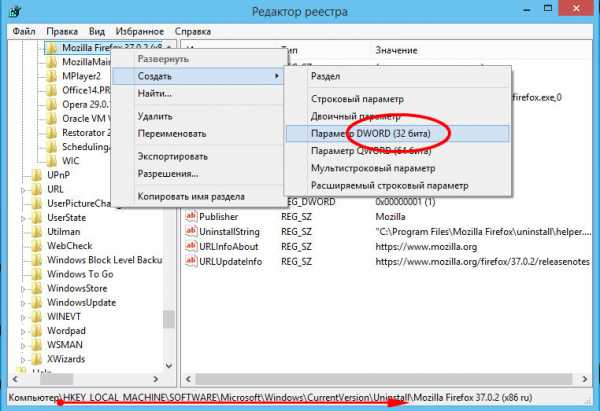Как измерить скорость интернета самостоятельно? Измерить скорость трафика
Чем и как измерить интернет-трафик [Networx portable] / Заметки Сис.Админа
Далеко не все в нашей стране (особенно за пределами Москвы) имеют безлимитные тарифы интернета, а посему им надо как-то следить за трафиком, который утекает куда-то вместе с деньгами.
Денег, как и ценных мегабайт, думаю, жалко всем и, в связи с сим, собственно, представляю Вам эту статью с инструментом по трафико-измерению ;)
Описание Networx - бесплатной программы для измерения трафика
Программ для измерения трафика огромное множество - как платных, так и не очень, как монструозных так и совсем маленьких. Собственно, мне нравятся простые и эффективные решения нежели нечто громоздкое и бестолковое, а посему в качестве индивидуального (а не серверного) решения я пользуюсь программкой под названием Networx portable (в своё время пользовался BWMeter, но потом программа перешла на платные рельсы, что сильно расстроило).

Оная берет какой-то такой располагающей простотой: она элементарна в управлении, не имеет ничего, на мой взгляд, лишнего и не требует установки, т.е. легко переносится на флешках и любых других внешних носителях. Есть полная поддержка русского языка, куча всяких возможностей и абсолютная бесплатность.
Что до измерения трафика - по моим наблюдениям подсчитывается все довольно точно. Есть весьма наглядные ежедневные\еженедельные\ежемесячные отчеты, которые можно выгружать в Excel файл, а так же вывод наглядных иллюстраций, т.е. графиков. Приятное дополнение - возможность установить квоту, т.е., если, скажем, Вы хотите потратить 100 мегабайт в день\неделю\месяц, то ставите необходимый лимит на необходимое время и - вуаля! - программа всё проконтролирует, выведет Вам сообщение, когда останется скажем 5% (можно настроить) от этого размера, чтобы Вы смогли вовремя остановиться.
В комплекте с программой, так же есть, этакая измерялка скорости, которая за нужный промежуток времени измерит входящую\исходящую скорость и переданный трафик (опять же можно выгрузить данные в Excel отчет). Не смотря на миниатюрность, в программе есть даже оповещения, т.е, можно поставить вывод сигнала (в том числе звукового) о том, когда будет израсходовано n-ое число мегабайт.

Помимо всяких графиков, понедельных отчетов и прочих радостей измерения трафика в программку встроены такие вещи как ping, netstat и trace route. Для тех кто знает, что это за штуки такие, подобное дополнение будет весьма приятным, особенно в плане реализации оных. Лично мне, очень понравилось как сделан netstat ибо тут, по сравнению с консольным вариантом всё очень наглядно и подробно (аля TCPView).
В общем рекомендую настоятельно :)
Скачать программу можно прямо с сайта по этой ссылке.
Для использования программы, просто распакуйте архив в удобное Вам место и запустите файлик networx.exe.
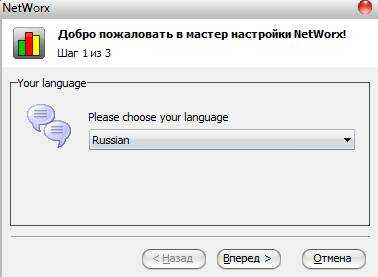

После запуска программа спросит желаемый язык (выберите Russian) и спросит на каком сетевом адаптере смотреть трафик (либо оставьте "Все подключения", либо, если надо измерить на каком-то конкретном интерфейсе, то укажите нужную сетевую плату). В дальнейшем программка будет обитать в трее в виде цветастого значка, по нажатию на который правой кнопкой мышки можно вызвать меню и проделать необходимые настройки. Так как оные (настройки) на русском языке, описывать я их не буду и, думаю, что любой справится с расстановкой необходимых для себя пунктов.
Примечание: насколько я понял, portable (переносная) версия не может прописываться в автозапуск из настроек, а посему, попросту добавьте ярлычок программы в папочку "Автозапуск", которая обитает в меню Пуск (делается это путем зажимания правой кнопки мышки на ярлычке и перетаскивании оного). Скриншот.
Послесловие.
Измерение трафика - это хорошо, но вообще лучше уметь его экономить, а не просто измерять, а посему есть мысль написать статью о том как свести расход драгоценных мегабайт к минимуму. Если кого-то это интересует, то, пожалуйста, сообщите в комментариях или с помощью формы обратной связи.
Пока всё.Спасибо, что остаетесь со мной ;)
Как и всегда, если есть какие-то вопросы, дополнения, мысли, благодарности и тп, то буду рад услышать их в комментариях к этой записи.
PS: статья обновлена, дата первоначальной публикации 31 Августа 2009
Как понять результаты тестирования скорости доступа в интернет? Ориентиры, позволяющие правильно интерпретировать результаты тестов.
Kaк понять? результаты тестирования скорости доступа в интернет?
«Сверхскоростной интернет!», «Самый быстрий интернет LTE в мире!» — такими слоганами операторы сотовой связи в Польше привлекают клиентов пользоваться именно их беспроводным соединением. Операторы предлагают скорости от 100 до 150 Mbps, но все ли нуждаются в такой пропускной способности, и является ли скорость самым важным параметром сетевого соединения? Ниже представлены ориентиры, позволяющие правильно интерпретировать результаты тестов скорости доступа в интернет, публикуемых на веб-сайтах.
Измерения скорости доступа к интернету проводятся независимо – при отправке и получении данных. В случае симметричных каналов throughput на входящем и исходящем трафике должен иметь одинаковые показатели. В случае несимметричных каналов скорость исходящего трафика меньше, чем скорость входящего трафика. Ассиметрия канала вызвана более низкими расходами по сравнению с симметричным каналом, а также поведением пользователя, который принимает данных больше, чем отправляет. Симметричные каналы используют прежде всего компании, которые обмениваются файлами между отделами, серверами и нуждаются в одинаковой скорости входящего и исходящего трафика.
Скорость входящего трафика (анг. Download Speed, DL) сообщает о том, как быстро данные с другого компьютера в сети загружаются на наш компьютер. Базовая единица измерения – мегабит в секунду (Mbps)
Скорость исходящего трафика (анг. Upload Speed, UL) сообщает о том, как быстро данные с нашего компьютера пересылаются на другой компьютер в сети. Базовая единица измерения – мегабит в секунду (Mbps)
Пропускная способность сама по себе не дает полной информации об интернет-соединении. Дополнительным параметром является RTT (анг. Round Trip Delay Time), а также Джи́ттер (анг. Jitter).
RTT (анг. Round Trip Delay Time) (анг. Round Trip Delay Time) ) сообщает о том, сколько времени прошло с момента отправки сообщения с нашего компьютера до его получения компьютером в сети, а также через сколько времени приходит подтверждение доставки сообщения. Чем меньше RTT, тем лучше. Похожим параметром является задержка (анг. latency), сообщающая о том, сколько времени проходит с момента отправки сообщения с нашего компьютера до его получения компьютером в сети.
Только знание таких параметров DL, UL Speed и RTT позволяет определить потенциальные возможности, которые предоставляет нам данное интернет-соединение. Чем меньше значение RTT, тем лучше. Высокое RTT вызывает частые ретрансмисии пакетов, в результате чего падает пропускная способность и возникают проблемы во время использования базовых услуг. Низкое RTT означает очень быстрый ответ на отправленный запрос. Этот параметр очень важен, если мы пользуемся, например, онлайн-играми, голосовыми разговорами, видео, удаленным рабочим столом и т. д.
Комфортное пользование сетевыми услугами обеспечит RTT, не превышающее 200ms. В случае разговоров через интернет большее значение RTT не обязательно даст возможность пользоваться такими услугами. Интернет-коммуникаторы используют буфер данных, который с соответствующим запасом времени сохраняет входящие голосовые образцы или видео, для того, чтобы разговор проходил без сбоев. Надо помнить, что время ответа собеседника удлинится, чтобы позволить буферу сохранить данные.
Намного опаснее для услуг в настоящем времени Jitter. Если его значение превышает размер буфера данных, возникают помехи, собеседник временно пропадает, а в худшем случае соединение обрывается. Для услуг FTP, HTTP это означает частую ретрансмисию из-за утраченных пакетов и, следовательно, снижение пропускной способности.
Джи́ттер описывает изменяемость задержки, а точнее – максимальное различие времени задержек передачи от пакета к пакету; его причиной, как правило, являются большая загруженность сети, неправильная передача информации либо ошибочная конфигурация сети, для минимализации влияния джиттера используются буферы, значение параметра измеряется в миллисекундах (ms).
Каждый юзер использует Интернет в разных целях, начиная с просмотра сайтов и заканчивая загрузкой на сервер больших файлов. Выбор скорости доступа к интернету зависит от потребностей пользователя и услуг, которыми он будет пользоваться. Ниже сопоставлены скорости доступа к интернету, а также услуги, которыми без проблем можно пользоваться после выбора данной скорости.
СОПОСТАВЛЕНИЕ СКОРОСТЕЙ ДОСТУПА К ИНТЕРНЕТУ
до 1 Mbps
Очень медленный доступ к сети Интернет, учитывая доступные на сегодня технологии передачи данных. Такая скорость отобьет всякое желание посещать порталы с фильмами и музыкой из-за долгой буферизации контента. Вы также не сможете играть в онлайн-игры в режиме реального времени. В то же время этого совершенно достаточно для просмотра сайтов и получения электронной почты без вложений большого размера. Не будет проблемой голосовое и видео общение с использованием популярных интернет-коммуникаторов. На отправку файла размером в 100MB потребуется около 2 часов.
от 1 до 3 Mbps
Более быстрый, чем1 Mbps, но все еще медленный доступ к глобальной сети. Предоставляет возможность смотреть кино, слушать музыку в качестве до 480 p., не ожидая буферизации. Онлайн-игры в режиме реального времени будут хорошо работать при RTT не выше 30ms. Небольшие файлы будут качаться быстро. Вы сможете без проблем слушать интернет-радио. На отправку файла размером в 100MB потребуется около часа.
от 3 до 8 Mbps
Доступная для широкого круга пользователей скорость доступа к сети при использовании технологии 3G в плохих радиоусловиях. На сегодняшний день это минимальная скорость, позволяющая свободно пользоваться большим количеством сетевых услуг. При такой скорости можно легко посмотреть фильм в качестве до 720p с буферизацией, общаться в качестве не больше, чем SD, играть в онлайн-игры в режиме реального времени, получать среднего размера файлы, а также электронную почту с приложениями среднего размера. На отправку файла размером в 100MB потребуется около 16 минут.
от 8 до 14 Mbps
Сегодня такая скорость должна быть минимально предлагаемой. Быстрый доступ к сети, в том числе с помощью технологии 3G, позволяет пользоваться большинством интернет-услуг. С такой скоростью не будет проблемой смотреть фильмы в качестве выше 720p, получать аудио и видео стриминг без шумов, общаться в качестве не больше, чем HD, получать большие файлы, проверять электронную почту с большими вложениями. На отправку файла размером в 100MB потребуется около 10 минут.
от 14 до 100 Mbps
Самое быстрое сетевое соединение, доступное не всем. Требуемый канал передачи — оптическое волокно или передача беспроводным путем при помощи технологии LTE. С такой пропускной способностью вы можете смело смотреть фильмы в качестве 1080p и выше, вести голосовое и видео общение в качестве FHD, одновременно закачивать несколько больших файлов. При таком соединении можно даже создать собственный сервер. У вас свободный доступ ко всем интернет-услугам. На отправку файла размером в 100MB потребуется только одна минута.
Если мы выбираем мобильное соединение, то кроме вышеперечисленных параметров необходимо проверить пакеты данных предлагаемые операторами мобильной связи. К сожалению, после использования выделенного нам пакета данных, ведущие операторы в Польше применяют ограничение пропускной способности. Оператор сети Plus применяет его также в тарифах «безлимитного LTE» о чем вы можете прочитать здесь.
Пакеты данных это количество данных, выделенное согласно конкретному предложению мобильного интернета от данного оператора, чаще всего измеряемое в гигабайтах (GB), после использования которого происходит блокировка сетевого соединения или применяется ограничение пропускной способности сети, что снижает скорость передачи данных до 50 Kbps.
Чем больше мы знаем параметров (помимо пропускной способности сетевого соединения), тем лучше можем подобрать интернет-соединение (оператора, предлагающего услуги мобильного интернета). Проверяя входящий и исходящий трафик, а также RTT, вы можете четко определить свои ожидания от мобильного интернета. Возможно, вам нужен быстрый ответ сервера, если вы любите игры, а может быть, большой исходящий трафик, если отправляете на сервер большие файлы. Интернет нужно выбирать согласно потребностям, а не пиар-акциям операторов мобильной связи.
www.rfbenchmark.ru
Как измерить скорость интернета самостоятельно?
«Скоростью соединения» называют объём информации, скачиваемый за секунду.
В качестве единиц измерения этой величины используются биты в секунду. Бит это двоичное значение (1 или 0).
Использование единичных битов для измерения скорости соединения давало бы слишком громоздкие значения.
Поэтому для обозначения большого количества битов используют метрические приставки: кило-, мега-, гига-, тера-.
То есть, скорость в 1 Кб/с (Kbps) означает, что за секунду устройство получает 1000 бит информации. Как измерить скорость интернета самостоятельно?
Современные коммуникационные технологии позволяют использовать мегабит в качестве стандартной единицы, на пользовательском уровне.
Средняя скорость интернет соединения в мире за 2014 год составила 3.9 Мбит/сек.
Современные провайдеры предоставляют тарифные планы вплоть до 100 Мбит/сек. Это максимальный предел большинства домашних портов, по крайней мере, на сегодняшний день.
Наиболее распространённая технология подключения – широкополосное кабельное подключение. Это тип подключения пришел на смену коммутируемым подключениям по модему.
Использование собственных оптоволоконных линий, вместо телефонной сети позволил значительно увеличить объёмы трафика.
Так модемное соединение обеспечивало не более 56 Кбит/сек.
С коммерческими сетями дела обстоят несколько сложнее. Каждое предприятие имеет свои потребности и, чаще всего, формируется индивидуальный договор на определенных условиях.
Небольшим компаниям и офисам достаточно и бытового подключения.
Во всяком случае, заявленная в тарифе скорость соединения, на практике несколько меньше. Качество связи в каждый момент времени зависит от множества факторов.
Загруженность узлов провайдера и качество настройки домашних устройств влияют на скорость соединения.
- Расстояние до точки доступа;
- Физические преграды на пути сигнала и их материал;
- Наличие помех в радиоэфире;
- Качество настройки роутера и принимающего устройства.
И это в придачу к особенностям проводного соединения. В итоге получается, что фактическая скорость подключения всегда будет несколько ниже заявленной в тарифе.
Замер фактической скорости интернета
Как измерить скорость интернет-соединения? В сети присутствует множество сервисов для проверки скорости соединения, но наиболее популярным является Ookla Speedtest.net.
На его счету уже более семи миллиардов проверок.
Сервис позволяет не только измерять скорость, но и сохранять результаты проверки в профиле, публиковать их в социальных сетях и в публичном сравнении.
Кстати, среднее значение по результатам всех проверок составляет 22.7 Мбит/сек.
Перейдем непосредственно к процессу замера скорости.
В примере фигурирует ADSL подключение через Wi-Fi роутер с еще одним активным пользователем. Тарифная скорость 5 Мбит/сек.
Для начала потребуется перейти на сайт speedtest.
После загрузки он будет выглядеть так (на фото ниже).
Определение региона и наиболее подходящего сервера происходит автоматически, но каждый пользователь может самостоятельно выбрать любой один из доступных по всему миру серверов (1 выбор на мировой карте, 2 – навигация по участку).
Белыми точками на карте обозначены доступные сервера.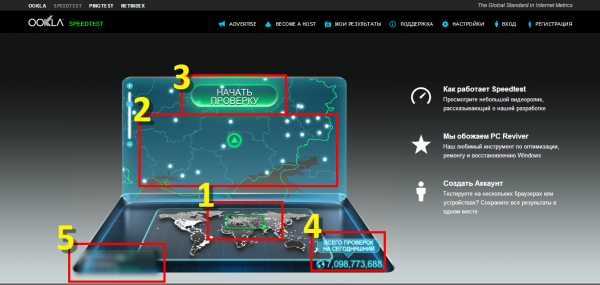
Кроме этого, отображается счетчик количества проверок (4), а также текущий IP-адрес с наименованием провайдера (5). Проверку можно начинать (3) сразу же после загрузки интерфейса, или после определения необходимого сервера.
Первым делом служба замеряет пинг (1). Пинг – это время, за которое пакет данных преодолевает путь от ПК пользователя до сервера и обратно.
Измеряется эта величина в миллисекундах.
Чем больше показатель, тем медленнее связь, дольше грузятся сайты и хуже работают игры.
Далее измеряется скорость получения данных (загрузки) (2), как упоминалось ранее, в Мбит/сек.
Этот показатель отражает количество данных, полученных от сервера за секунду. Вот тут отлично видно, как отличается тарифная скорость (5 Мбит/с) от фактической.
Далее замеряется скорость исходящего потока данных (3). Этот показатель отражает количество данных, передаваемых, отправляемых устройством на сервер.
В примере использовалось ADSL подключение, поэтому и разлет в значениях настолько велик.
В широкополосных проводных подключениях он будет на порядок меньше.
Тестирование скорости интернета завершено.
Полученные данные можно публиковать в социальных сетях и на форумах (1). Соответствующая кнопка предоставляет возможность быстро поделиться результатом в Twitter или на Facebook.
Кроме этого, доступны ссылки и формы для вставки на форумах.
Кроме этого, можно отправить результаты в публичный рейтинг (2). Там собираются и сравниваются результаты всех проверок.
Благодарность создателям ресурса за предоставляемые услуги можно выразить не только хорошей кармой, но и вполне материальными средствами (3).
Наиболее объективные результаты обычно получаются после нескольких проверок. Д
ля оптимизации процесса предусмотрена кнопка новой проверки (4). Есть возможность инициировать проверку с другим сервером (5).
Есть версия и для мобильных платформ. Скачивается бесплатно в AppStore или GogglePlay. Доступна мобильная версия для смартфонов и планшетов, поддерживающих выход в интернет.
Определив скорость соединения, можно предпринять некоторые меры для ее улучшения. Конечно, если значения устраивают, то и беспокоится нечего.
Возможности ускорения соединения будут рассмотрены далее.
Увеличение скорости интернета
Первое что приходит на ум – смена тарифного плана или провайдера. Но это кардинальные шаги, призванные существенно увеличить скорость.
Некоторую прибавку скорости можно получить и вследствие небольших манипуляций с собственным компьютером.
Вот несколько способов, которые помогут увеличить скорость интернета.
Фактически количество скачиваемых мегабит останется тем же, но за счет оптимизации работы с трафиком, можно добиться большей производительности браузера:
- Дозирование нагрузки на сеть. Во время серфинга не нужно открывать сразу много вкладок с различными сайтами. Нагрузка на сеть приводит к замедлению работы. В системах с небольшой оперативной памятью падение скорости вызвано еще и тем, что ее объёма не хватает;
- Отключение автоматического обновления. Наиболее справедлив этот пункт для автоматического обновления Windows. Другие программы тоже могут занимать трафик поисками и скачиванием обновлений. Отключение обновлений поможет разгрузить сеть;
- Отключение торрент-менеджеров. Работа таких программ и вообще различные закачки «едят» много траффика. Своевременное отключение ненужных закачек способно сэкономить много трафика;
- Отключение рекламы. Многие странички перегружены рекламными баннерами и прочими маркетинговыми ухищрениями, а их загрузка так же влияет на скорость. При помощи специальных расширений браузера можно сократить количество загружаемого контента рекламного характера;
- Турбо-режим браузера. В большинстве браузеров он есть. Его включение уменьшает качество изображений, а то вовсе отключает их. Такой ход позволяет уменьшить время загрузки страницы;
- Сокращение расстояния между точкой доступа и устройством. Сигнал будет преодолевать меньшее расстояние, следовательно, скорость интернета несколько возрастет. Сокращение количества преград на пути сигнала тоже приведет к увеличению скорости;
- Скорость Wi-Fi соединений падает, когда к одному роутеру подключается много пользователей. Смена пароля доступа поможет исключить возможность несанкционированных подключений.
С информацией, приведённой в материале, управление скоростью подключения, ее замер и оптимизация работы с интернетом не составят труда.
Рекомендовать
ddr64.ru
- Pci express x16 питание

- Vpn windows server 2018 r2 настройка
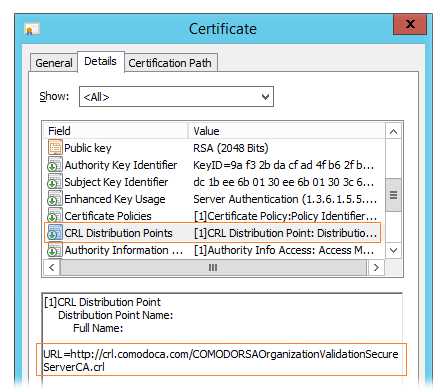
- Как узнать программное обеспечение компьютера

- Как проверить на

- Причины торможения компьютера

- Javascript формы

- Что делать если вирус в компьютере

- Framework не устанавливается

- Не заряжается батарея на ноутбуке lenovo

- Как по ip зайти на сайт
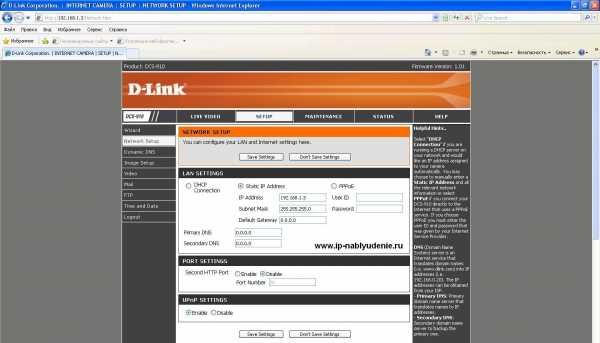
- Как скрыть приложение на компьютере